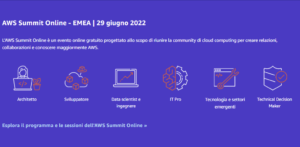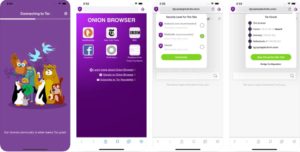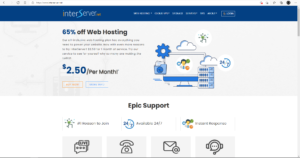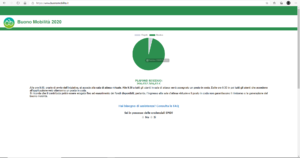Come Installare Emule e BitTorrent su un VPS!
In questa guida vi mostrerò come installare Emule e BitTorrent su un VPS con sistema operativo Ubuntu, utilizzando un’interfaccia grafica.
Come primo passo, dovete procurarvi un VPS (server privato virtuale), potete averne uno gratuitamente registrandovi a questo sito: Amazon
Una volta ottenute le informazioni di accesso al vostro VPS (IP, porta, password), collegatevi tramite il client-ssh kitty (potete scaricarlo da questo link: http://www.9bis.net/kitty/?page=Download), ovvero utilizzate l’interfaccia web del sito di Amazon EC2.
Ora dal client digitate i seguenti comandi:
“apt-get update”, “apt-get upgrade” , “apt-get install nano xorg lxde-core tightvncserver”.
Ora quando inserirete il comando “tightvncserver :1” vi chiederà di inserire una password e di confermarla inserendola nuovamente.
Successivamente, digitate nel client-ssh questi comandi “tightvncserver -kill :1”, “nano ~/.vnc/xstartup” ed inserite alla fine del file queste frasi: “lxterminal &
/usr/bin/lxsession -s LXDE &”, premendo contemporaneamente CTRL + X per salvare ed uscire.
Ora riavviate il server ed inserite il comando “vncserver :1 -geometry 1280×800 -depth 24 -pixelformat rgb565”, che avvierà l’interfaccia grafica del nostro VPS.
————————————————————————————-
Opzionale: Se volete che ad ogni reboot della macchina, sia avviata automaticamente l’interfaccia grafica tramite VNC, esguite questo comando “sudo nano /etc/systemd/system/[email protected]” ed inserite all’interno del file “[Unit]
Description=Start TightVNC server at startup
After=syslog.target network.target
[Service]
Type=forking
User=vnc
PAMName=login
PIDFile=/home/vnc/.vnc/%H:%i.pid
ExecStartPre=-/usr/bin/vncserver -kill :%i > /dev/null 2>&1
ExecStart=/usr/bin/vncserver -depth 24 -geometry 1280×800 :%i
ExecStop=/usr/bin/vncserver -kill :%i
[Install]
WantedBy=multi-user.target”, poi premete Ctrl+X per uscire e salvare il file appena creato.
Attenzione: Ricordatevi di sostituire la parola “vnc” con il nome utente da voi scelto per il sistema!
Ora eseguite questi comandi per far sì che il nuovo file sia caricato ad ogni avvio del sistema operativo come systemd service: “sudo systemctl daemon-reload”, “sudo systemctl enable [email protected]” e finalmente avviate vncserver come systemd service con il comando: “sudo systemctl start vncserver@1”.
————————————————————————————-
Ora dobbiamo provvedere ad aprire le porte del nostro VPS tramite il pannello di controllo.
Una volta configurate correttamente le porte, procediamo ad installare emule e BitTorrent per Ubuntu inserendo i seguenti comandi dal client-ssh: “apt-get install amule”, “apt-get install ktorrent”.
Una volta completata l’installazione, potete chiudere il vostro client-ssh ed aprite il client tightvnc-viewer (potete scaricare una versione eseguibile dal seguente link: http://www.tightvnc.com/download.php
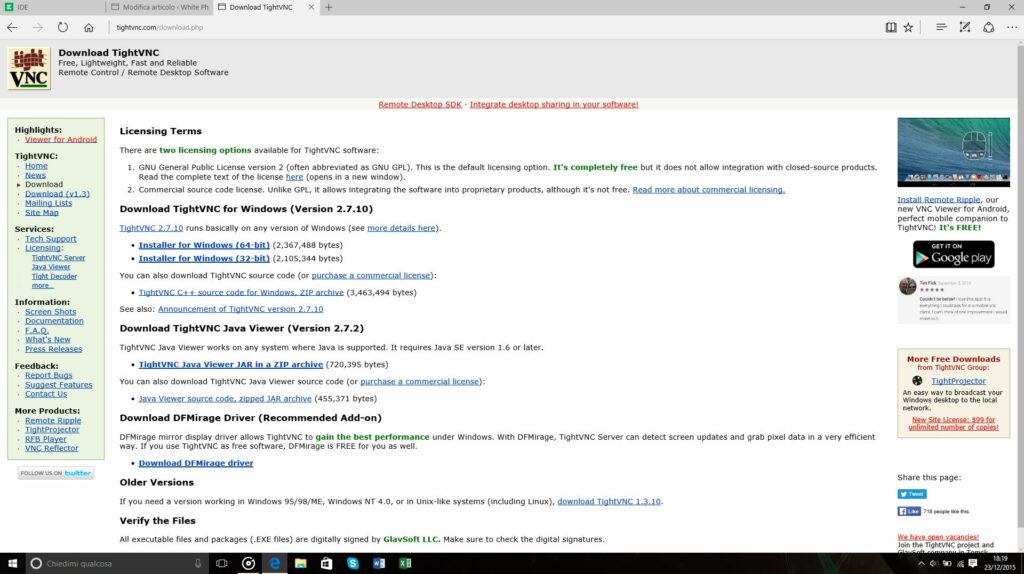
Inserite L’IP, la porta di accesso (quella che avete aperto nel VPS) e successivamente la password che avete configurato in precedenza e sarete dentro il vostro server utilizzando una semplice ma intuitiva interfaccia grafica:
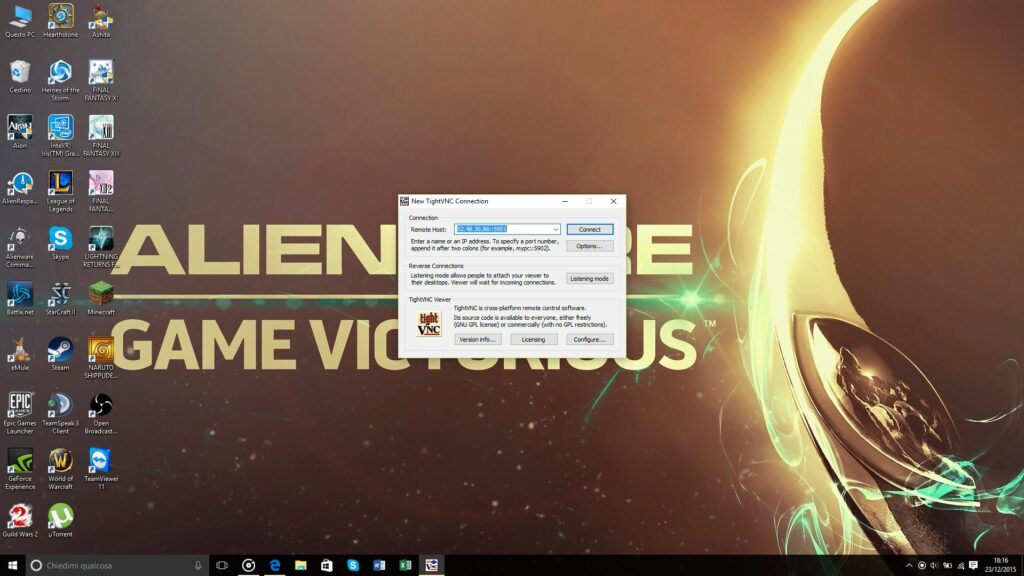
Ora cliccate in basso a sinistra e poi su internet e troverete le due applicazioni installate, pronte per essere avviate.
Una volta terminata la configurazione iniziale dei programmi (ricordate di cambiare le porte di default dei programmi con quelle aperte sul vostro VPS), potrete cominciare a scaricare liberamente files utilizzando la connessione del vostro server:
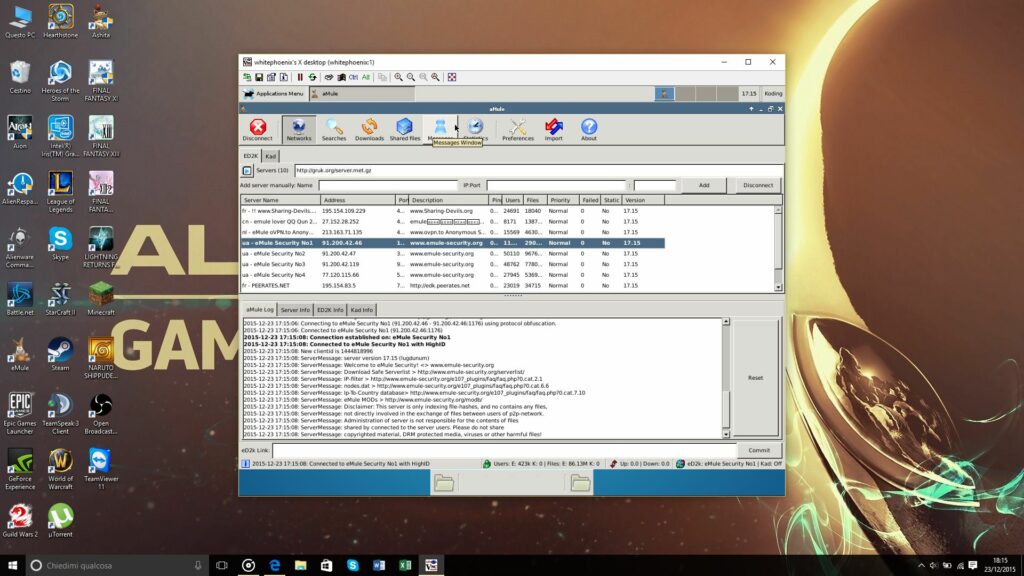
Il VPS gratuito da me consigliato ha 384MB RAM, 5GB Hard Disk, 0,6Ghz CPU, quanto basta per installarci Ubuntu 14.04 e farci girare amule e KTorrent.
Se avete dubbi o domande, non esitate a lasciare un commento qui sotto.